這個隱藏的 iPhone 功能是快速記筆記的最簡單方法

了解當您想要快速輕鬆地保存文本、鏈接和圖片時,如何在 iPhone 上進行快速筆記。
各位小朋友們都怎麼樣呢?想學習如何製作模因嗎?那麼,你來對地方了。
與其他表達方式相比,模因仍處於起步階段,但已經有一個龐大的創作者社區。模因一直在發展,但無論您是想緊跟潮流,還是只是想用經典的 Nyan 貓讓同事開懷大笑,都可以在手機或 PC 上快速輕鬆地製作模因。
如何在手機上製作表情包
在移動設備上製作模因的方法有無數種,但這是使用我們最喜歡的生成器應用程序之一 Meme Generator 的過程。
1.下載模因生成器
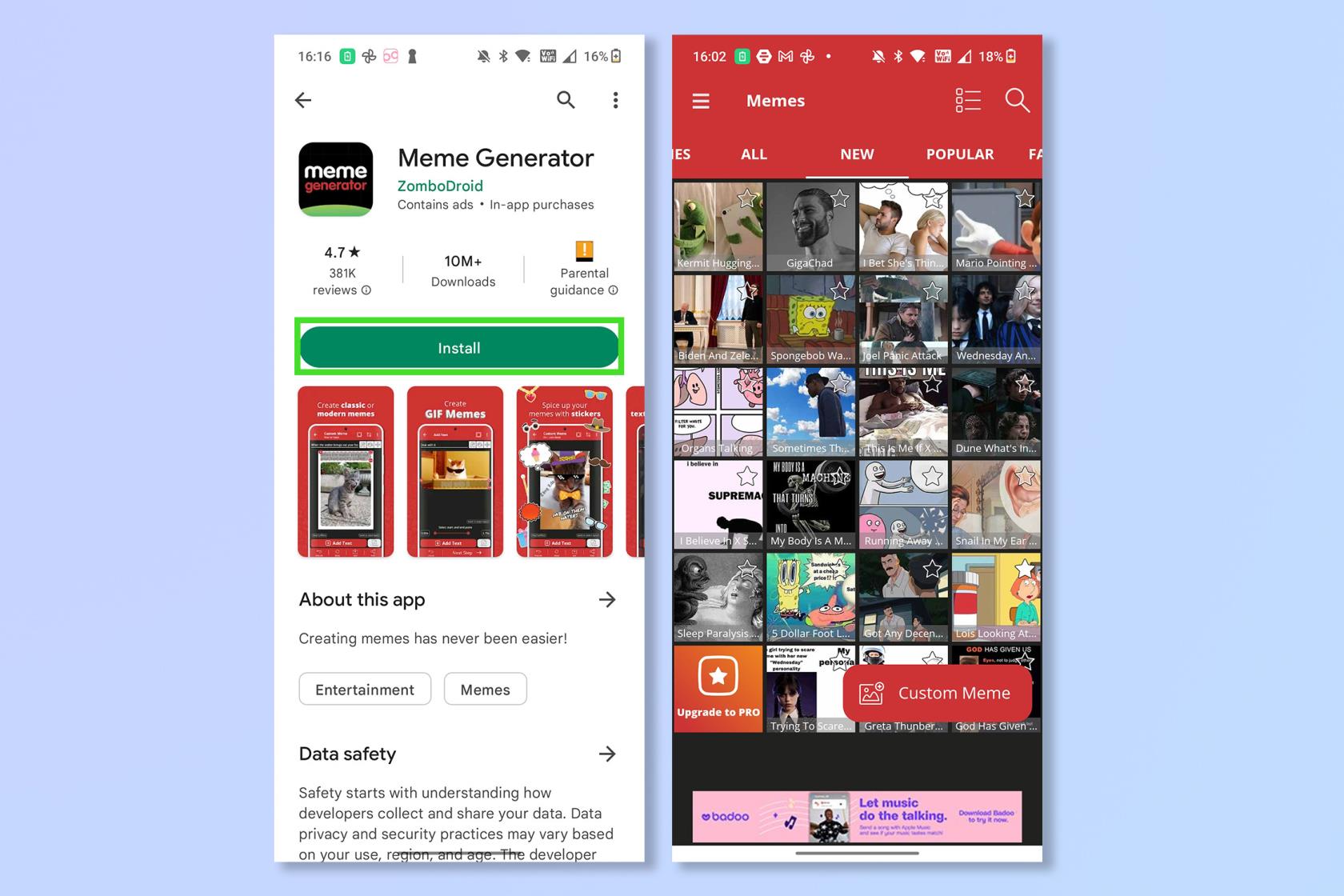
(圖片來源:© Meme 生成器)
下載 Meme Generator 應用程序— 它可以在Google Play Store和iOS App Store上找到。
2. 選擇一個模因
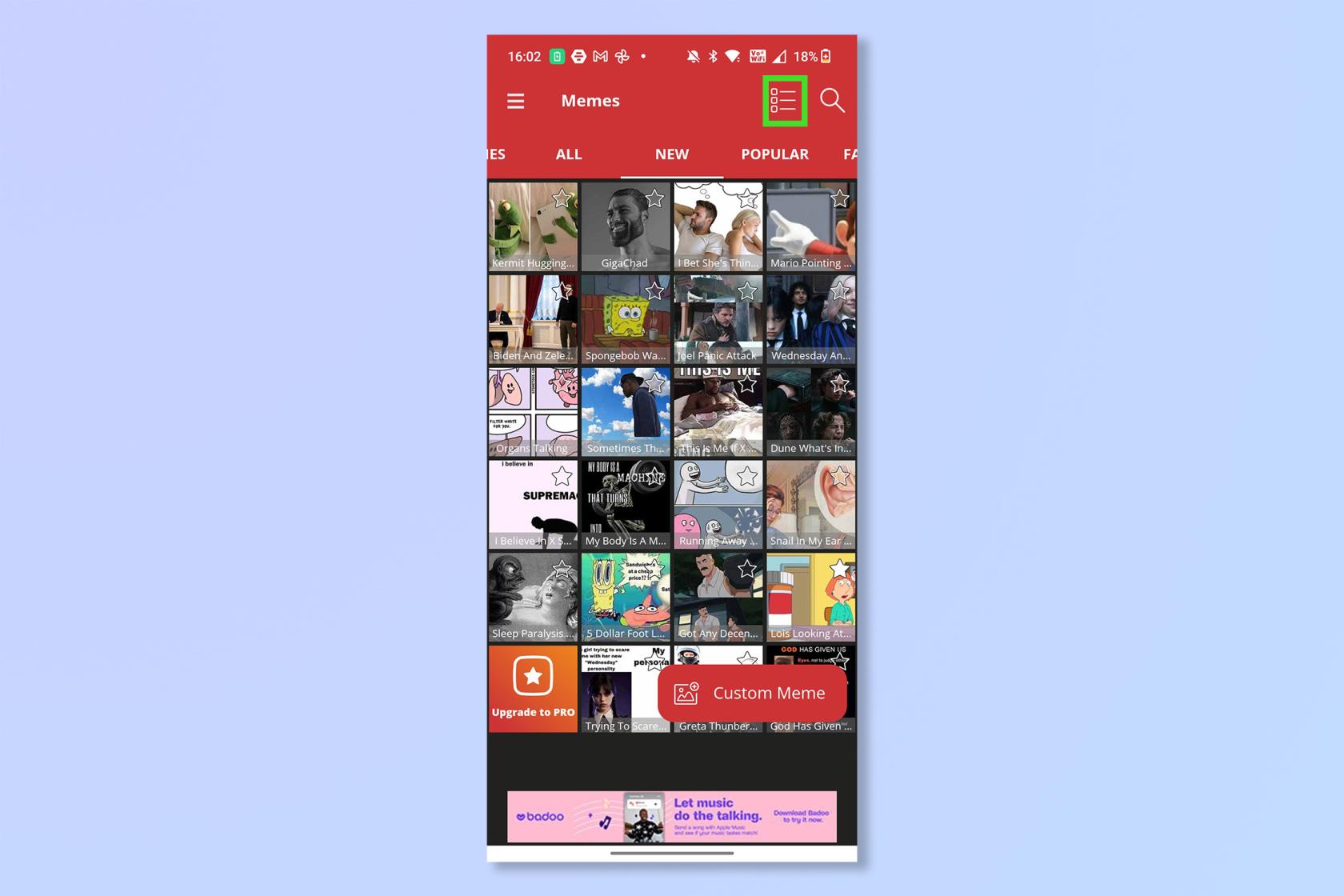
(圖片來源:© Meme Generator)
從首頁選擇流行的模因,或點擊放大鏡並蒐索特定的模因。有數百種可供選擇,但出於版權原因,我們使用了我們自己的圖像。
3. 點擊添加文字和圖像
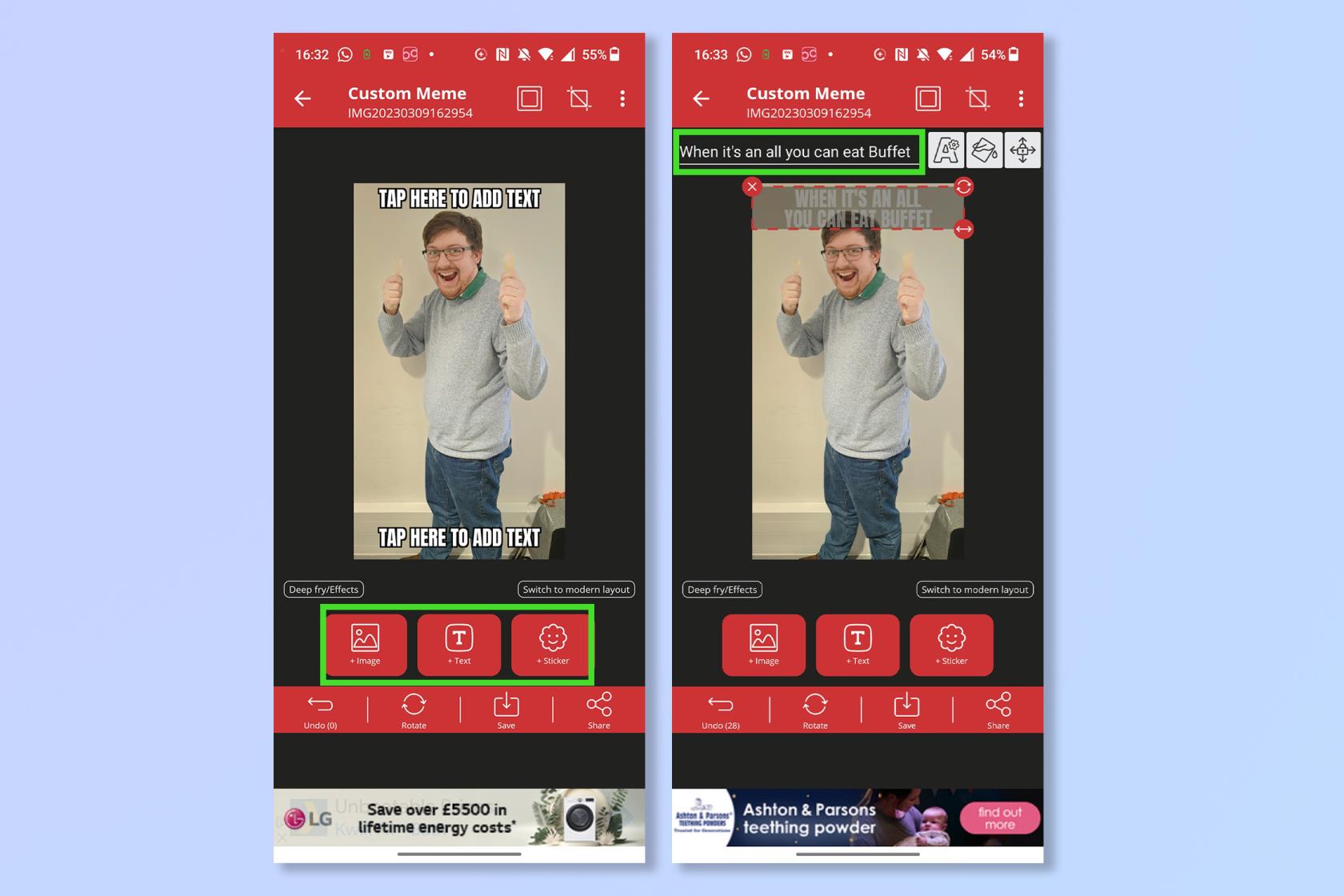
(圖片來源:© Meme 生成器)
點擊相應的按鈕即可添加文本和圖像。您還可以拖動和縮放文本和圖像框。
點擊保存或分享
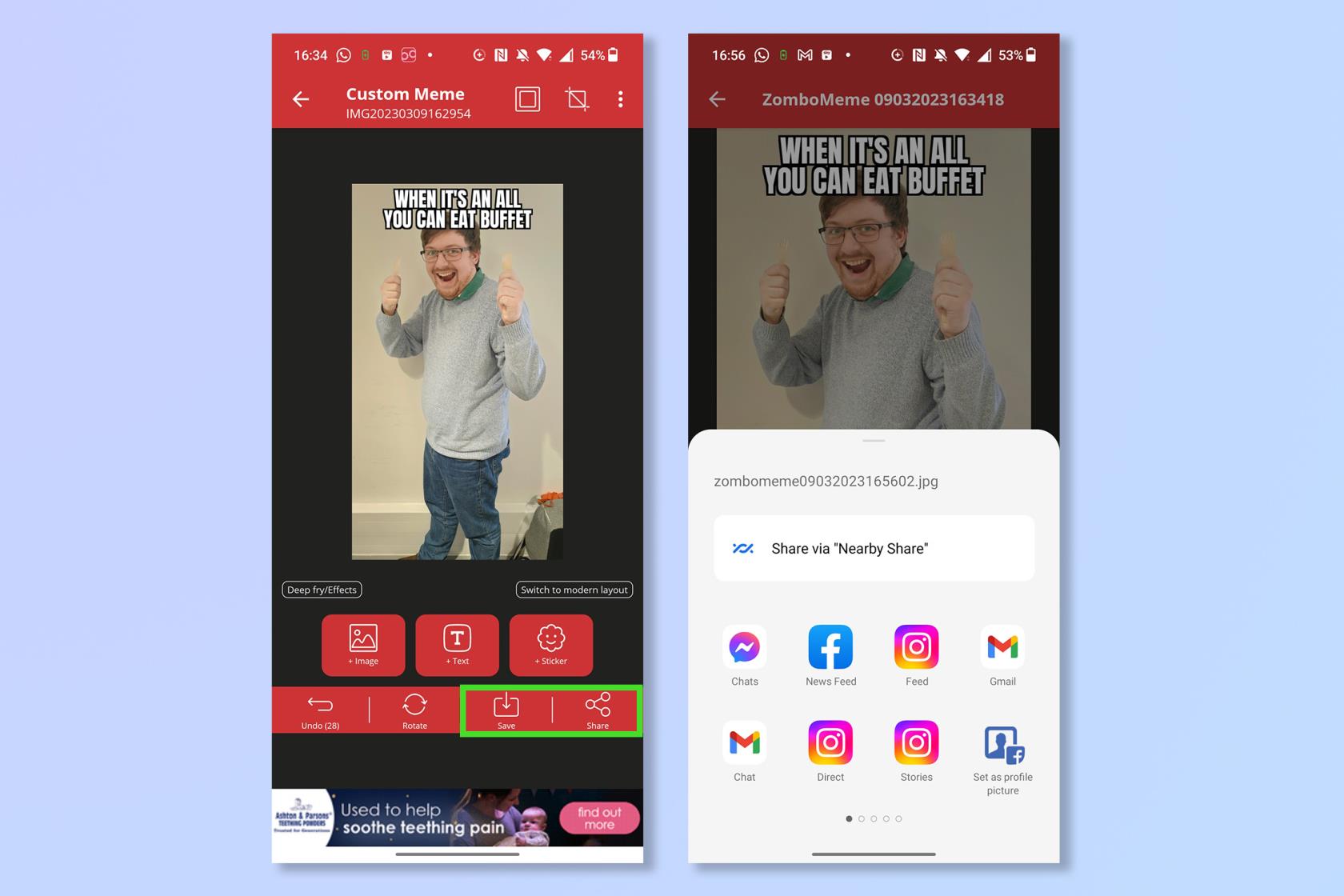
(圖片來源:© Meme Generator)
完成後點擊“保存”或“共享”即可保存您的傑作並將其發送給覺得有趣的人。
如何在電腦上製作表情包
同樣,在 PC 上有無數的地方可以製作模因 - 您甚至可以使用 Photoshop 從頭開始製作 - 但https://imgflip.com/是最好的地方之一。它提供更高級別的付費服務,但免費服務也很棒。
1. 選擇製作表情包
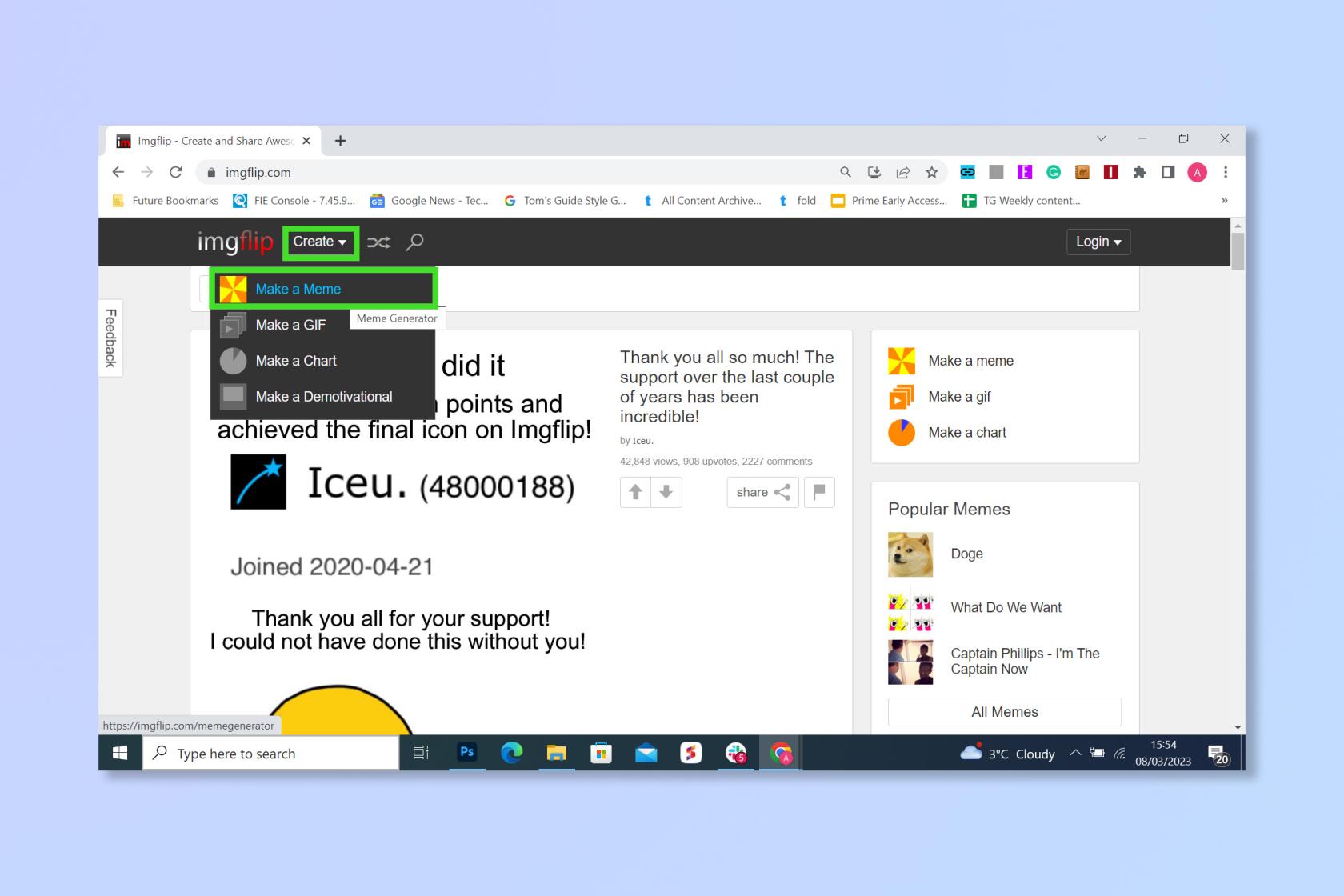
(圖片來源:©Imgflip)
前往imgflip.com 並選擇 “創建”, 然後選擇 “製作模因”。您還可以製作 GIF 和圖表。
2. 選擇模因模板
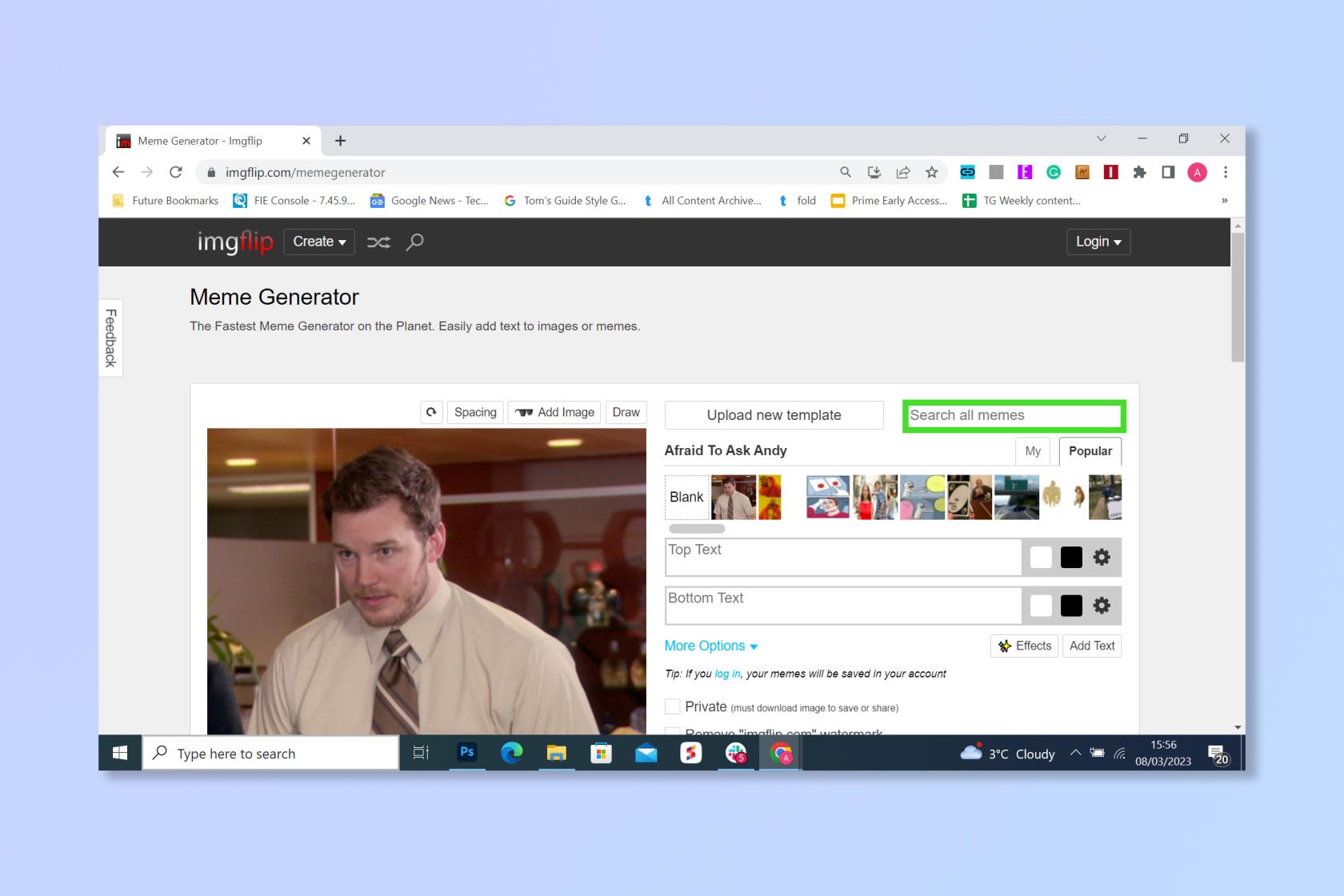
(圖片來源:©Imgflip)
如果您心中有一個特別有趣的模因,請選擇一個模因模板或按名稱搜索特定模因。同樣有數百個可供選擇,但我們使用了我們自己的圖像。
3. 添加文本、圖像和繪圖
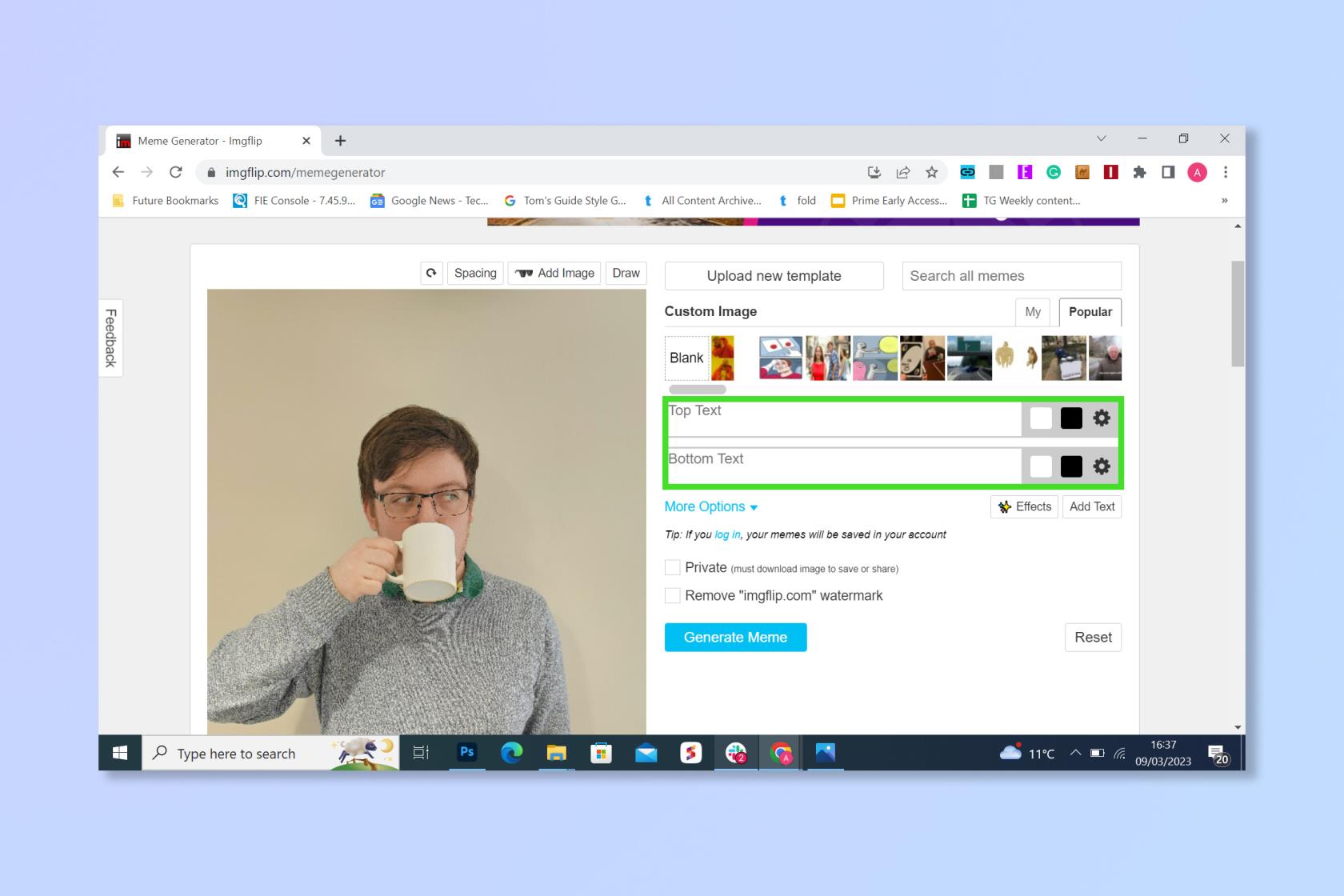
(圖片來源:©Imgflip)
將文本/圖像添加到您的模因並將它們拖動到完美位置。您可以上傳照片或使用各種預先提供的貼紙。
4. 選擇“生成模因”。
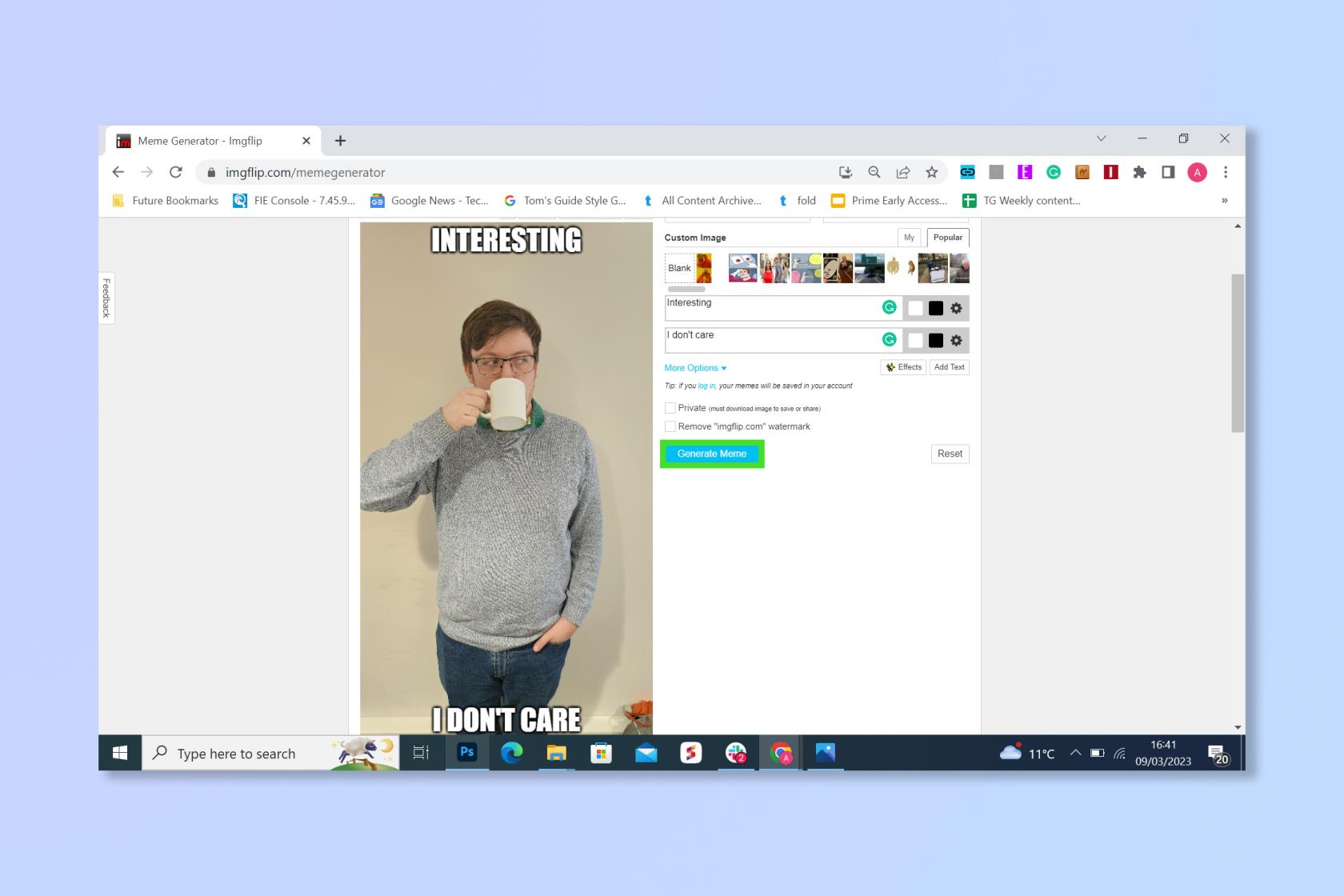
(圖片來源:©Imgflip)
一旦您對自己的創作感到滿意,請選擇“生成模因”並與世界分享。
就這樣,請記住,偉大的模因伴隨著巨大的責任——始終利用你的力量做好事,並保持輕鬆愉快的態度。
如果這讓您感到有創意,請查看如何使用DALL•E 2 AI 圖像生成器創建 AI 藝術、如何使用 mid-journey或如何在 Photoshop 中創建 GIF。
了解當您想要快速輕鬆地保存文本、鏈接和圖片時,如何在 iPhone 上進行快速筆記。
如果您感到不耐煩,學習如何啟用 macOS Beta 更新將確保您首先獲得最新版本的 Mac 操作系統
在三星手機上激活橫向常亮顯示模式並不需要很長時間,給你一個iOS 17待機風格的界面
如果您今年夏天要去度假或旅行,這些是您應該使用的功能
使用此微波時間轉換快捷方式,再也不會食物中毒。
在 iOS 17 中設置 Safari 配置文件可以讓你更輕鬆地對標籤頁和喜愛的頁面進行排序,因此非常值得設置。本指南將向您展示如何操作。
如果您不那麼熱衷於讓人們知道您何時活躍,以下是如何在 WhatsApp 上隱藏您的在線狀態。
了解如何將您的 iPhone 更新到 iOS 16,以利用所有最新和最佳功能,同時確保您的 iPhone 盡可能安全和優化
您的 iPhone 具有內置鏡頭校正功能,可以消除圖像中的光學畸變。這就是您打開它的方式。
這是啟用 iPhone 相機級別的方法,該功能隨 iOS 17 一起提供。








